问题
问题:图例文本项在 ArcGIS Pro 中部分显示
描述
将图例添加到布局时,将显示溢出符号  ,并且图例文本项将在 ArcGIS Pro 中部分显示。
,并且图例文本项将在 ArcGIS Pro 中部分显示。
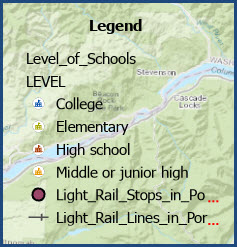
原因
这是有意设计的。 默认情况下,图例文本项设置为自动换行,从而导致显示溢出符号,而图例文本项部分显示在图例上。 当文本项太长并超出图例空间时,会发生这种情况。
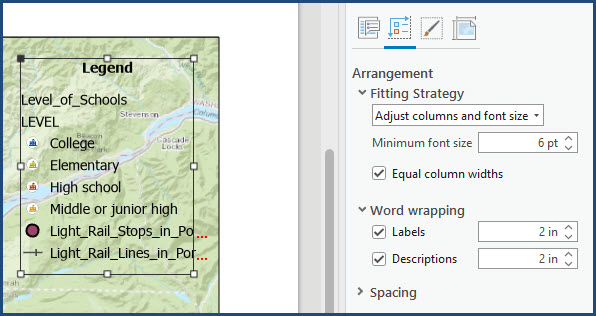
解决方案或解决方法
要解决此问题,请执行以下方法之一:
配置自动换行设置
- 在 ArcGIS Pro 中打开工程。
- 在内容窗格中,右键单击图例,然后单击快捷菜单中的属性。
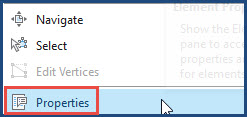
- 在元素窗格中,单击图例 > 图例排列选项。
- 展开文字换行节点并取消选中标注和描述复选框。

- 单击保存以保存更改。

下图显示溢出符号不再显示在图例上。
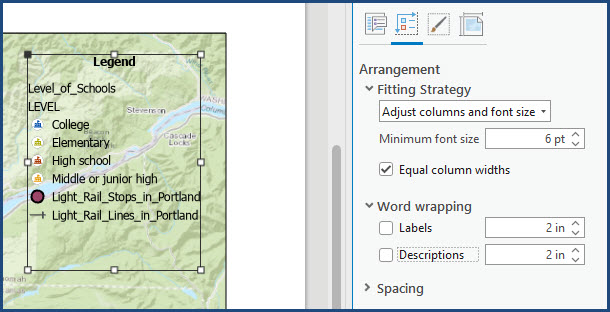
更改要素图层的名称
在内容窗格中更改要素图层的名称会反映图例中的更改。 请按照以下解决方法更改要素图层的名称。
- 在 ArcGIS Pro 中打开工程。
- 在内容窗格中,右键单击相应的要素图层,然后单击属性以打开图层属性窗口。
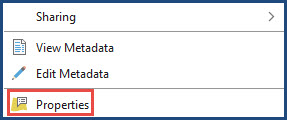
- 在常规选项卡上,对于名称参数,将要素图层重命名为简化或较短的名称。 在此示例中,Light_Rail_Lines_in_Portland 要素图层已重命名为 Light Rail Lines。
- 单击确定。
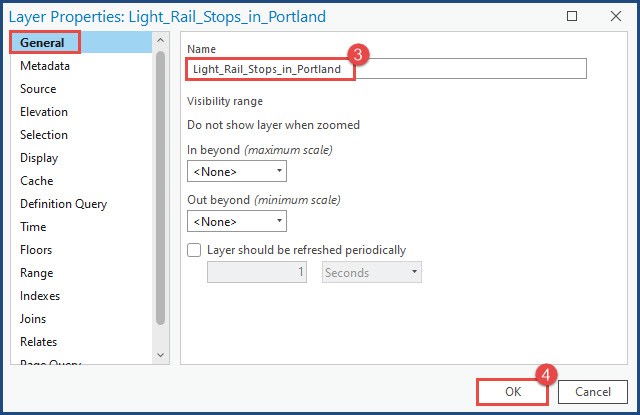
- 单击保存以保存更改。

下图显示溢出符号不再显示在图例上。
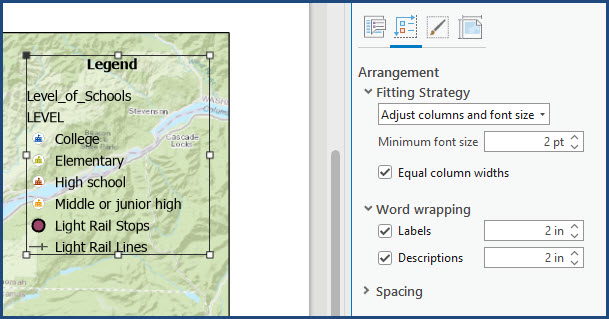
文章 ID: 000029256
获取来自 ArcGIS 专家的帮助
立即开始聊天

